Cùng với việc giới thiệu iOS 10, Apple tuyên bố sẽ mở cửa ứng dụng trợ lý ảo Siri của mình. Cụ thể, Apple sẽ cung cấp một API cho các nhà phát triển ứng dụng bên thứ 3 để có thể tích hợp các tính năng Siri vào ứng dụng của mình.
Với khả năng hỗ trợ mà Apple mở ra cho các nhà phát triển ứng dụng thứ 3 trên iOS 10, các bạn hoàn toàn có thể rảnh tay khi sử dụng các ứng dụng và ra lệnh bằng giọng nói để Siri thực hiện các công việc còn lại. Đây cũng là lần đầu tiên trợ lý ảo Siri có thể điều khiển các ứng dụng của bên thứ 3, điều mà Google hay Microsoft đều đã làm từ khá lâu. Để làm được điều này các bạn hãy theo dõi bài viết Taimienphi giới thiệu dưới đây nhé.
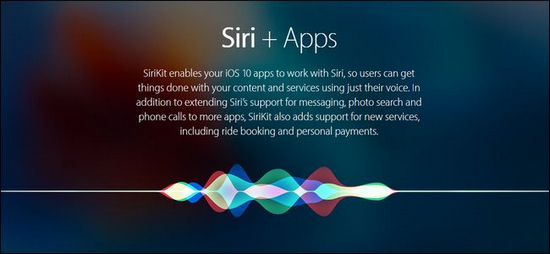
Bật Siri cho ứng dụng thứ ba
Hướng dẫn cách bật Siri cho ứng dụng thứ 3 trên iOS
Bước 1: Từ màn hình chính, các bạn truy cập vào Settings (Cài đặt) và chọn Siri
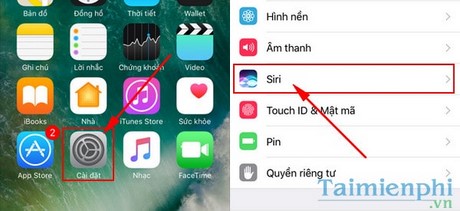
Bước 2: Tại đây các bạn Mở tính năng Siri lên và di chuyển xuống dưới, chọn App Support (Hỗ trợ ứng dụng).

Bước 3: Theo mặc định, các ứng dụng được Siri hỗ trợ sẽ không tự động được bật mà phải bật thủ công bằng tay. Không những vậy, các ứng dụng tương thích với Siri khá ít. Chính vì vậy sau khi vào App Support (Hỗ trợ ứng dụng) các bạn hãy kích hoạt các ứng dụng cần sử dụng lên.

Hiện nay Siri hỗ trợ rất nhiều các ứng dụng như Confide, Whatsapp, Uber… Để tìm kiếm các ứng dụng này, các bạn có thể vào Taimienphi.Vn hoặc Download trực tiếp từ App Store trên thiết bị về máy và trải nghiệm ứng dụng.
Cuối cùng, các bạn có thể bắt đầu điều khiển ứng dụng bằng giọng nói. Những câu lệnh với từng ứng dụng sẽ khác nhau và cần bạn kiểm tra trong phần mô tả ứng dụng trên App Store.
Trong trường hợp này chúng tôi sử dụng ứng dụng nhắn tin tự hủy Confide, bạn có thể sử dụng một yêu cầu như Send [người nhận tin nhắn] Confide message that says [nội dung tin nhắn] để gửi tin nhắn.

Như vậy với hướng dẫn mà Taimienphi giới thiệu trên đây, hy vọng với tính năng mới mà Apple đem lại sẽ hữu ích cho nhiều người khi mà càng ngày công việc càng nhiều mà con người lại rất cần những thiết lập rảnh tay như vậy. Bạn sẽ không còn phải mở ứng dụng theo cách phổ thông nữa mà chỉ cần ra lệnh ngay từ màn hình chính của thiết bị.
Ngoài ra nếu các bạn vẫn còn đang tò mò chưa cách bật Siri trên điệ thoại iPhone như thế nào có thể tham khảo thêm qua bài viết hướng dẫn cách bật Siri trên iPhone được chúng tôi giới thiệu trong bài viết trước.
https://thuthuat.taimienphi.vn/huong-dan-bat-siri-cho-ung-dung-thu-ba-tren-ios-10-15749n.aspx
Tham khảo thêm tính năng tìm kiếm bằng giọng nói với Google Now, tính năng hỗ trợ rất tốt bằng tiếng Việt trên các thiết bị Android, Samsung Galaxy, Oppo ... sử dụng tìm kiếm bằng giọng nói với Google Now giúp bạn tiết kiệm thời gian tìm kiếm dữ liệu trên điện thoại của mình.